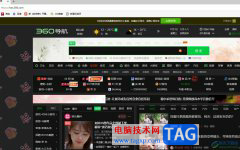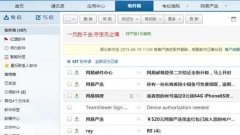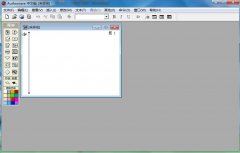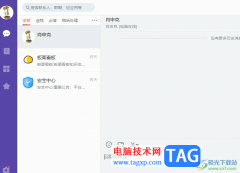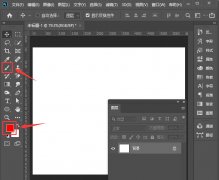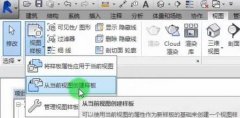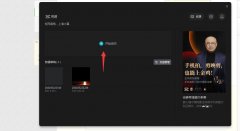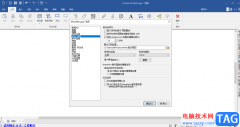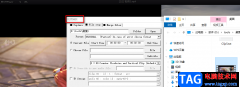短视频时代,我们在各种平台都可以刷到各种各样的短视频。很多时候我们会在短视频平台刷到一下最近比较火的视频,如果我们比较喜欢这些视频,我们可以通过剪映这款软件中的“剪同款”功能快速剪辑同款效果的视频。如果我们需要在电脑版剪映中使用剪同款功能,小伙伴们知道具体该如何进行操作吗,其实操作方法是非常简单的。我们只需要点击打开电脑版剪映后,在首页右上方点击“剪同款”,然后下载喜欢的模板并导入自己的视频素材就可以了。后续可以继续进行详细的视频剪辑操作,非常地方便实用,小伙伴们可以打开自己的软件后尝试操作一下。接下来,小编就来和小伙伴们分享具体的操作步骤了,有需要或者是感兴趣的小伙伴快来和小编一起往下看看吧!
操作步骤
第一步:双击打开电脑版剪映,在首页右上方点击“剪同款”按钮,如果没有找到,将剪映更新到最新款就可以看到了;
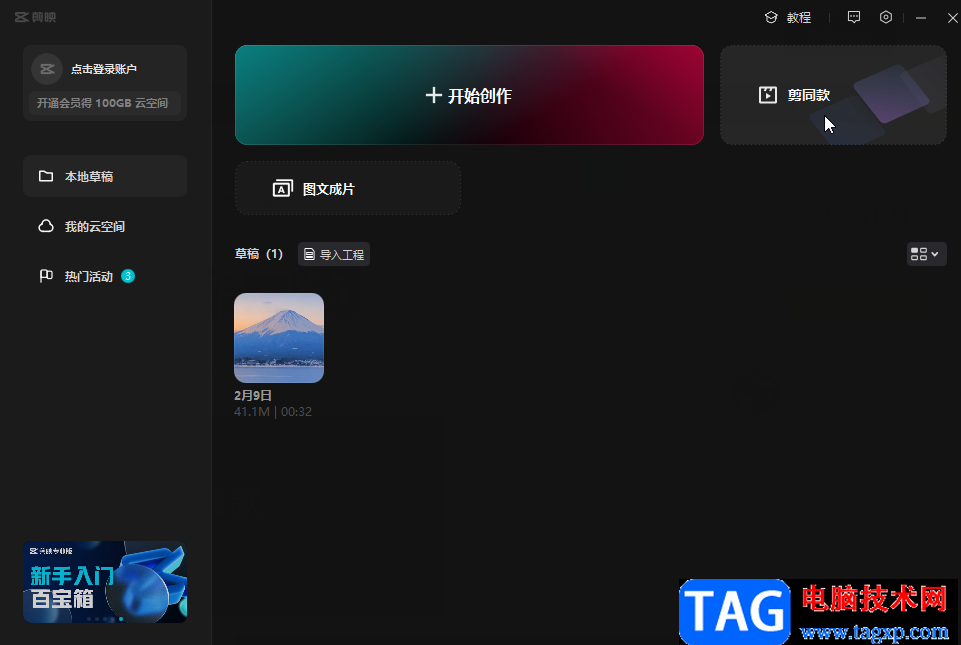
第二步:打开“剪同款”窗口后,可以在左侧按分类查找想要的视频模板,也可以在上方进行搜索,在右侧还可以点击进行筛选;
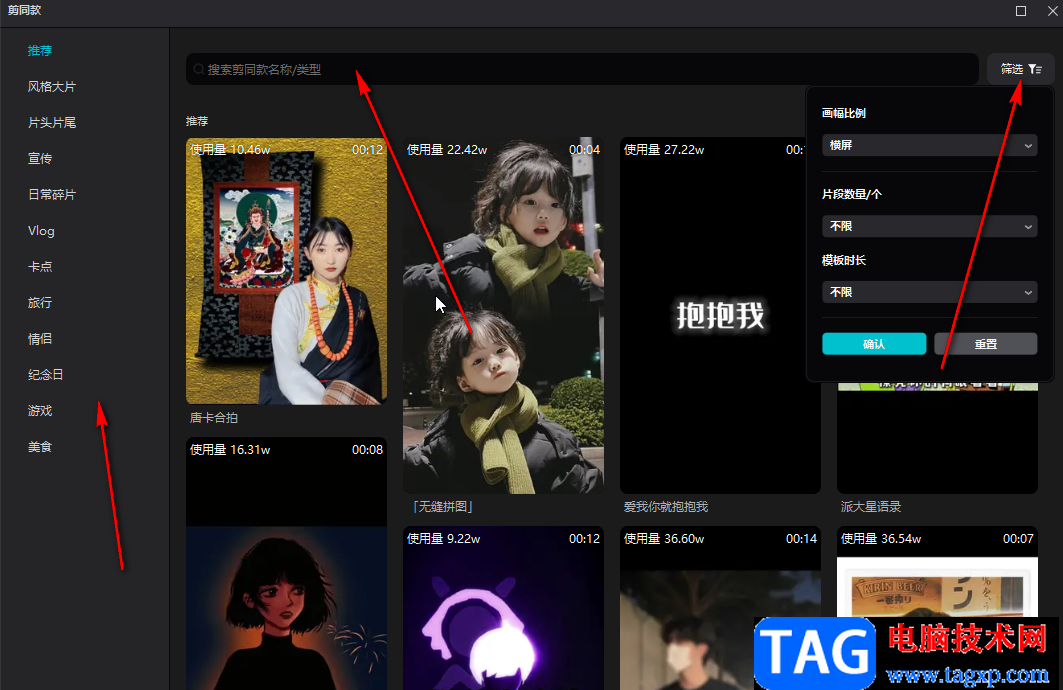
第三步:点击选择某个模板后,可以进行预览,然后点击“使用模板”按钮;
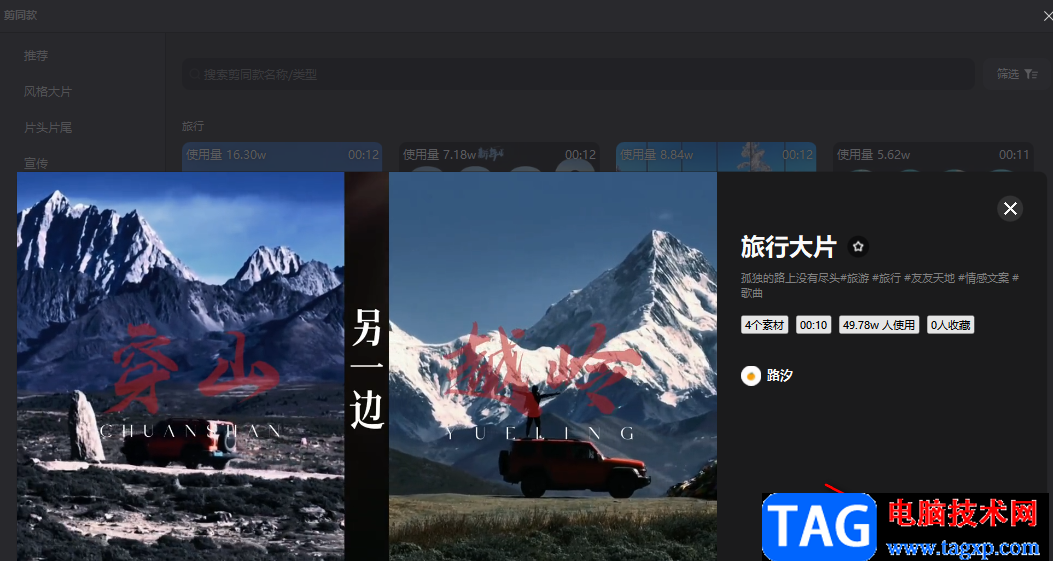
第四步:等待下载完成后,在自动打开的新窗口点击加号图标导入自己的素材;
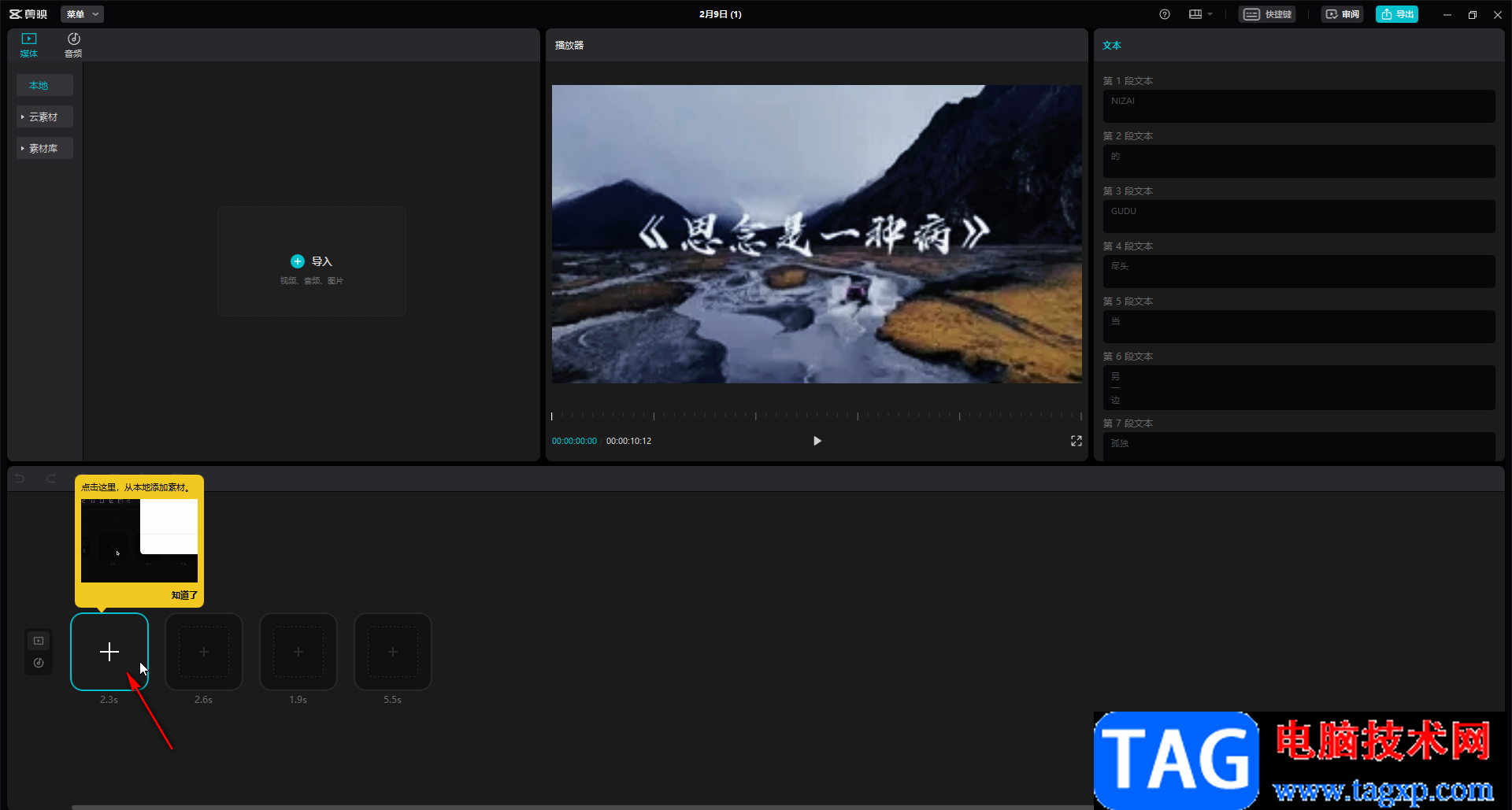
第五步:导入的素材会在左上方进行展示,可以点击调整素材的顺序,在右侧可以修改素材的文字内容,然后点击右下角的“完成”按钮;
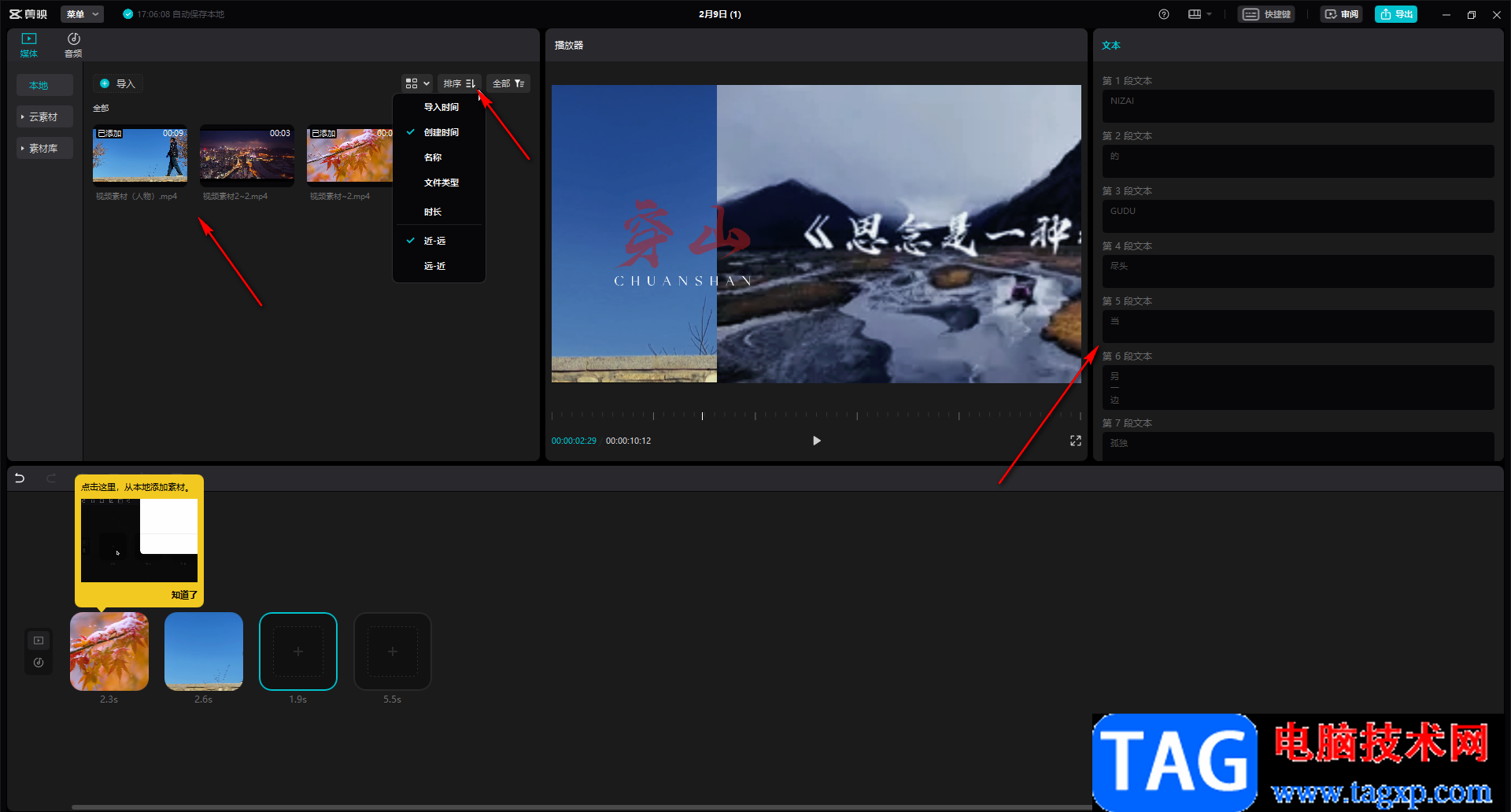
第六步:进入视频剪辑视图后,可以继续正常进行想要的视频剪辑操作,比如可以在时间轨点击选中素材后,在右上方进行参数的调整,在左上方可以下载使用各种模板等等。
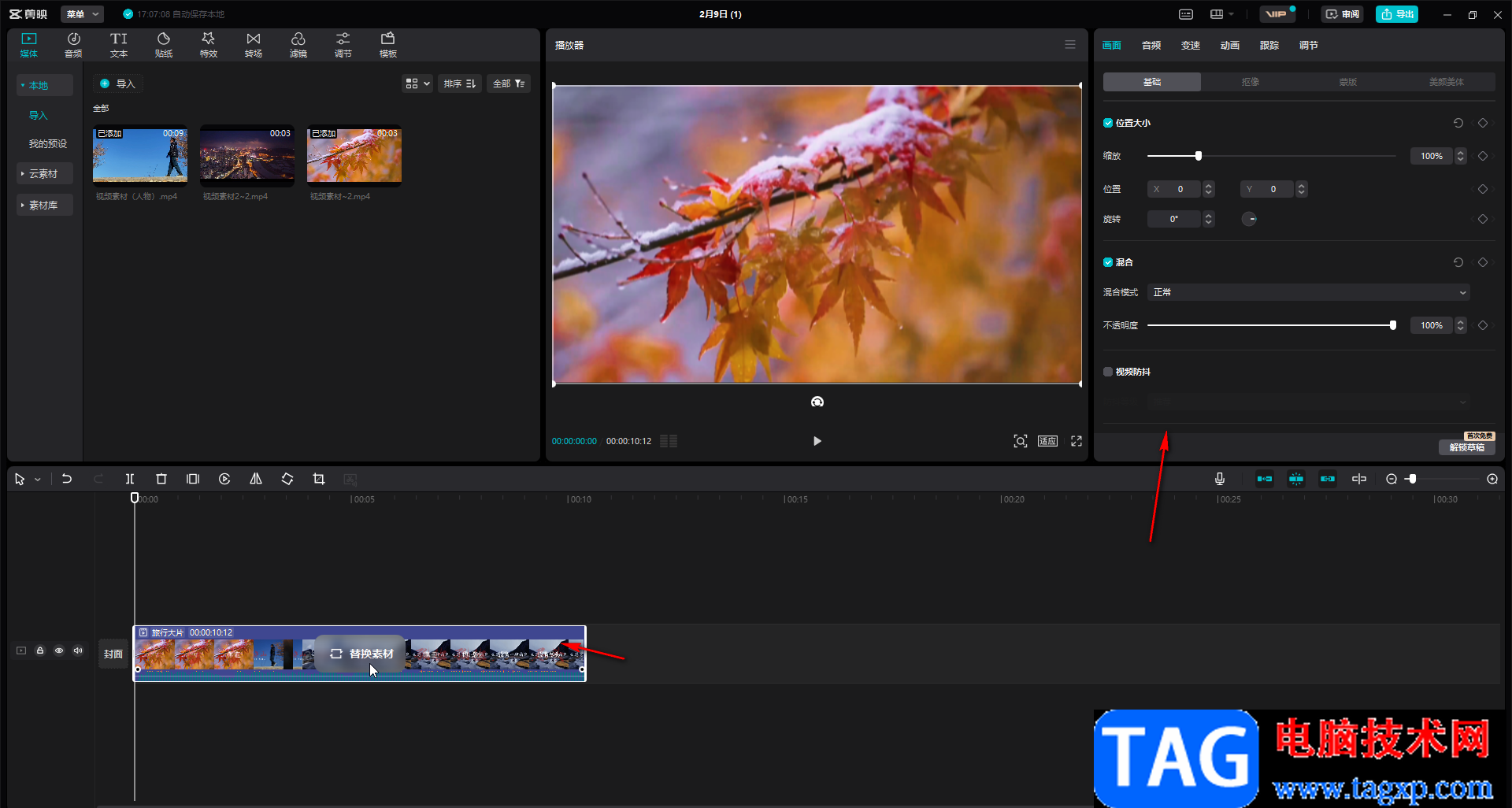
以上就是电脑版剪映中使用剪同款功能的方法教程的全部内容了。完成视频的剪辑后,可以按Ctrl+E键,或者在右上方点击“导出”按钮进行视频的导出,在窗口中可以设置视频的名称,保存位置,视频格式等参数。